Наслагването на изображение комбинира съществуващи снимки, за да създаде една картина, която се запазва отделно от оригиналите. Едно NEF (RAW) изображение може да бъде насложено върху друго, като се използва добавяне на смесване ([ ]), или множество изображения могат да се комбинират чрез [ ] или [ ].
Добавяне
Насложете две NEF (RAW) изображения, за да създадете едно ново JPEG копие.

-
Изберете [ ] в менюто за ретуш.
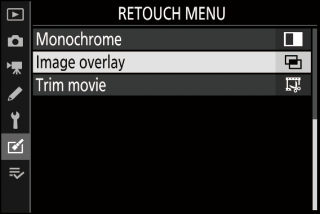
Маркирайте [ ] и натиснете 2 .
-
Изберете [ ].
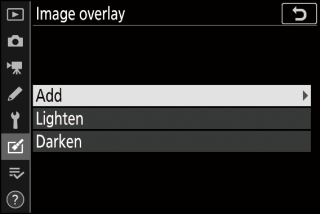
Маркирайте [ ] и натиснете 2 да се покажат опциите за наслагване на изображение с ].
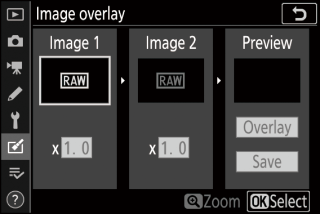
-
Маркирайте първото изображение.
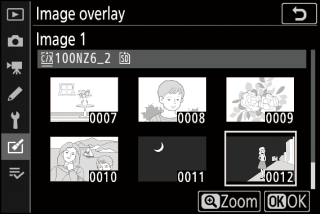
-
Натиснете J да се покаже диалогов прозорец за избор на картина, в който са изброени само NEF (RAW) изображения, където можете да използвате мултиселектора, за да маркирате първата снимка в наслагването.
-
За да видите маркираната картина на цял екран, натиснете и задръжте бутона X
-
-
Изберете първото изображение.
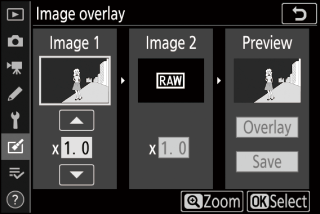
Натиснете J да изберете маркираната снимка и да се върнете към дисплея за предварителен преглед; избраното изображение ще се появи като [ ].
-
Изберете второто изображение.
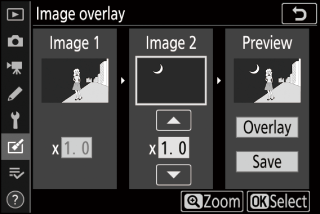
Натиснете 2 и изберете [ ], след това изберете втората снимка, както е описано в стъпки 3 и 4.
-
Регулирайте усилването.
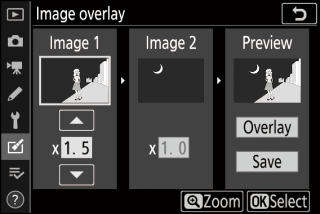
-
Наслагването на [ ] и [ ] може да се визуализира в колоната „Преглед“. Маркирайте [ ] или [ ] и оптимизирайте експозицията за наслагването, като натиснете 1 или 3 да регулирате усилването.
-
Изберете от стойности между 0,1 и 2,0 на стъпки от 0,1.
-
Ефектите са спрямо стойността по подразбиране 1,0 (без печалба). Например, като изберете 0,5 половинки печалба.
-
-
Изберете колоната „Преглед“.
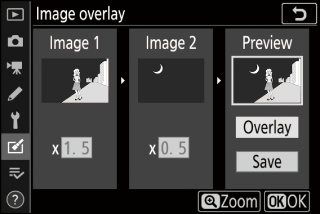
-
Натиснете 4 или 2 да поставите курсора в колоната „Преглед“.
-
За да продължите, без да визуализирате наслагването, маркирайте [ ] и натиснете J
-
-
Визуализирайте наслагването.
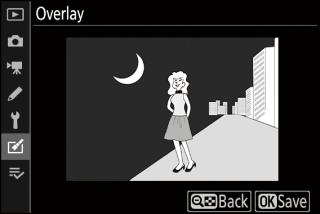
-
За да визуализирате наслагването, маркирайте [ ] и натиснете J
-
За да изберете нови снимки или да регулирате усилването, натиснете W ( Q ). Ще бъдете върнати на стъпка 6.
-
-
Запазете наслагването.

Натиснете J докато се показва визуализацията, за да запазите наслагването и да покажете полученото изображение.
-
Цветовете и яркостта в визуализацията може да се различават от крайното изображение.
-
Наслагването на изображението е налично само с изображения NEF (RAW), направени с този фотоапарат с [ ], избрано за [ ]> [ ] в менюто за заснемане на снимки. Изображения, създадени с други камери или в други формати, не могат да бъдат избрани.
-
Наслагването се записва при [ на изображението] от [ ].
-
NEF (RAW) снимки могат да се комбинират само ако са създадени със същите опции, избрани за:
-
[ ]
-
[ ]> [ ]
-
-
Наслояването има същата информация за снимката (включително дата на запис, измерване, скорост на затвора, бленда, режим на снимане, компенсация на експозицията, фокусно разстояние и ориентация на изображението) и стойности за баланс на бялото и контрол на картината като снимката, избрана за [ ] . Информацията за авторските права обаче не се копира в новото изображение. Коментарът също не се копира; вместо това се добавя активният в момента коментар на камерата, ако има такъв.
Осветявайте и потъмнявайте
Камерата сравнява множество избрани снимки и избира само най-ярките или най-тъмните пиксели във всяка точка на изображението, за да създаде едно ново JPEG копие.
-
Изберете [ ] или [ ].
След като изберете [ ] в менюто за ретуш, маркирайте или [ ] или [ ] и натиснете 2 .
-
[ ]: Камерата сравнява пикселите във всяка картина и използва само най-ярките.

-
[ ]: Камерата сравнява пикселите във всяка картина и използва само най-тъмните.

-
-
Изберете как да се избират снимките.
Вариант
Описание
[ ]
Изберете снимки за наслагване един по един.
[ ]
Изберете две снимки; наслагването ще включва двете снимки и всички изображения между тях.
[ ]
Наслагването ще включва всички снимки в избраната папка.
-
Изберете слота за източник.
-
Маркирайте слота с картата, съдържаща желаните снимки и натиснете 2 .
-
Няма да бъдете подканени да изберете слота, ако е поставена само една карта с памет.
-
-
Изберете снимки.
Ако сте избрали [Избор на отделни изображения] :
-
Маркирайте снимки с помощта на мултиселектора.
-
За да видите маркираната картина на цял екран, натиснете и задръжте бутона X
-
За да изберете подчертаната картина, натиснете бутона W ( Q ). Избраните снимки са маркирани с икона $ За да отмените избора на текущата картина, натиснете отново бутона W ( Q $ вече няма да се показва. Избраните снимки ще бъдат комбинирани, като се използва опцията, избрана в стъпка 1.
-
Натиснете J да продължите, след като изборът приключи.
Ако сте избрали [Избор на последователни изображения] :
-
Всички снимки в диапазон, избран с помощта на мултиселектора, ще бъдат комбинирани, като се използва опцията, избрана в стъпка 1.
-
Използвайте W ( Q ), за да изберете първата и последната снимка в желания диапазон.
-
Първата и последната снимки са обозначени с % икони, а снимките между тях с $ икони.
-
Можете да промените избора си, като използвате мултиселектора, за да маркирате различни снимки, които да служат като първи или последен кадър. Натиснете центъра на селектора, за да изберете текущата картина като нова начална или крайна точка.
-
-
За да видите маркираната картина на цял екран, натиснете и задръжте бутона X
-
Натиснете J да продължите, след като изборът приключи.
Ако сте избрали [Избор на папка] :
Маркирайте желаната папка и натиснете J да припокриете всички снимки в папката, като използвате опцията, избрана в стъпка 1.
-
-
Запазете наслагването.
-
Ще се покаже диалогов прозорец за потвърждение; маркирайте [ ] и натиснете J да запазите наслагването и да покажете получената картина.
-
За да прекъснете процеса и да покажете диалогов прозорец за потвърждение, преди операцията да приключи, натиснете бутона G ; за да запазите текущото наслагване "такова, каквото е", без да добавяте останалите снимки, маркирайте [ ] и натиснете J За да излезете, без да създавате наслагване, маркирайте [ ] и натиснете J
-
-
Наслагването ще включва само снимки, създадени с тази камера. Снимките, създадени с други камери, не могат да бъдат избрани.
-
Наслояването ще включва само снимки, създадени със същите опции, избрани за [ ] в менюто за фотозаснемане.
-
Настройката за качество на изображението за завършеното наслагване е тази на картината с най-високо качество, която съдържа.
-
Наслояванията, които включват NEF (RAW) снимки, ще бъдат запазени с качество на изображението [ ].
-
Всички JPEG снимки в наслагването трябва да бъдат с еднакъв размер.
-
Размерът на наслагванията, които включват както NEF (RAW), така и JPEG изображения, се определя от JPEG картината. Наслагването няма да бъде създадено, ако изображението NEF (RAW) е по-малко от изображението JPEG.

